在数字化办公日益普及的今天,企业微信作为一款高效便捷的办公工具,已经广泛应用于各行各业。为了保障企业信息安全、提升用户体验,企业微信实名认证显得尤为重要。本文将从多个维度详细介绍企业微信实名认证的步骤及注意事项,帮助您顺利完成认证过程。
通过企业微信管理后台进行实名认证是较为常见的方式,以下是详细步骤:
1. 登录管理后台:打开企业微信官网,使用企业微信或管理员微信扫码登录,进入企业微信管理后台。
2. 选择认证入口:在首页右侧找到企业信息,点击“认证主体”或“前往认证”进入认证页面。
3. 填写企业信息:根据提示选择企业规模,并查阅需要准备的材料。准确填写企业资质信息,包括企业/组织名称、法定代表人/负责人姓名、身份证号码、手机号码等。
4. 进行主体验证:支持对公账户打款、法人扫脸、电子营业执照三种方式,任选其一进行验证。
5. 上传认证材料:上传企业规模认证公函,确保信息真实可靠。如选择商标命名,还需上传商标注册证书。
6. 支付认证费用:费用根据企业规模有所不同,支付后耐心等待审核。
7. 等待审核结果:审核通常需要1-3个工作日,审核通过后,企业微信即成功完成实名认证。

除了电脑端,企业微信也支持在手机端进行实名认证,以下是操作步骤:
1. 下载安装企业微信:在手机应用市场搜索企业微信,下载安装。
2. 登录企业微信:使用企业微信账号登录,进入主界面。
3. 进入认证页面:点击左下角的“我”,进入个人信息页面,点击“设置”中的“认证中心”。
4. 选择认证类型:选择“法人认证”或“负责人认证”。
5. 填写认证信息:填写认证主体的信息,包括企业/组织名称、法定代表人/负责人姓名、身份证号码、手机号码等。
6. 上传身份证件:上传法定代表人/负责人正反面身份证件照片。
7. 提交认证:仔细核对信息后,点击“提交认证”。
8. 等待审核结果:企业微信会对提交的认证信息进行审核,审核通常需要1-3个工作日。
1. 保持网络通畅:在认证过程中,请确保网络通畅,避免因网络问题导致认证失败。
2. 信息准确性:填写信息时,请务必确保信息的准确性和完整性,避免因信息错误导致认证被拒绝。
3. 认证费用:认证费用根据企业规模有所不同,请在支付前确认费用信息。
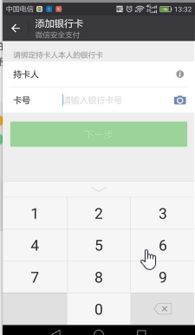
4. 及时联系客服:如遇到任何问题,可随时联系企业微信客服寻求帮助。
5. 不可更改认证主体:实名认证成功后,不可更改认证主体,请慎重选择认证信息。
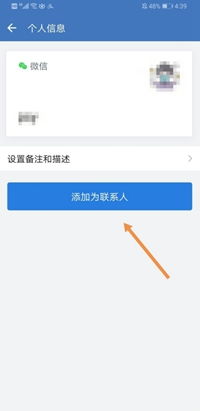
通过以上步骤和注意事项,您可以顺利完成企业微信的实名认证,保障企业信息安全,提升办公效率。企业微信实名认证不仅有助于保护企业微信内容及权益,还能降低安全风险,是企业用户和个人用户的明智选择。
相关软件